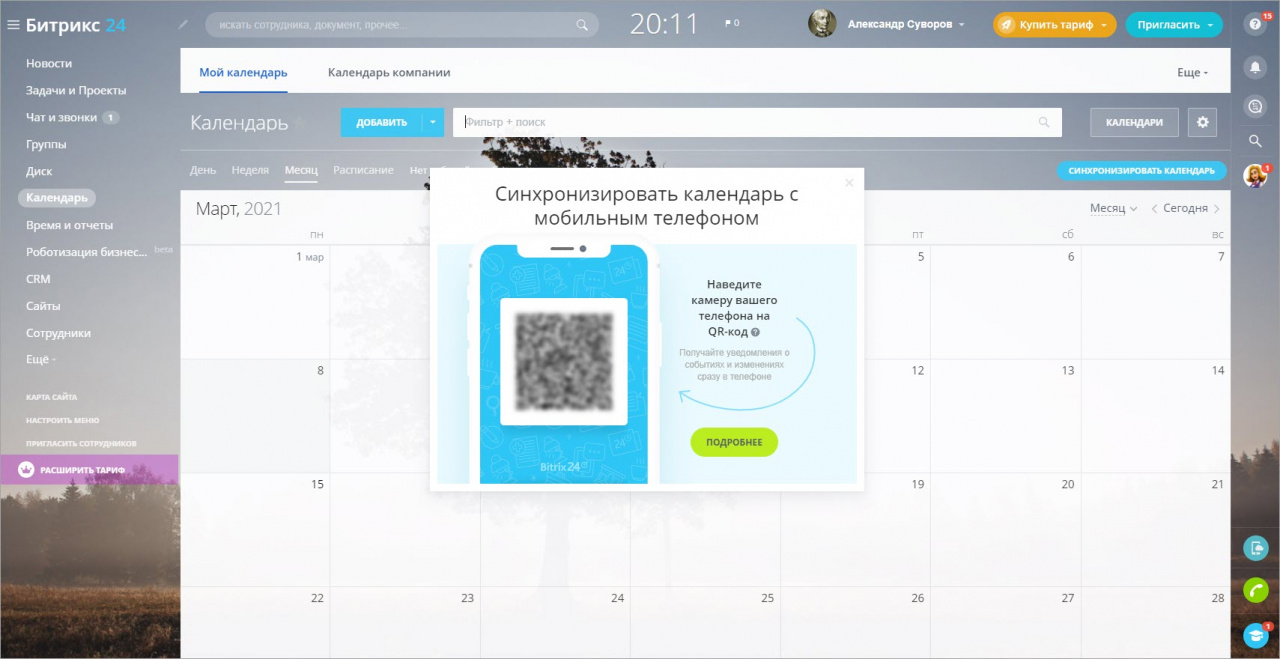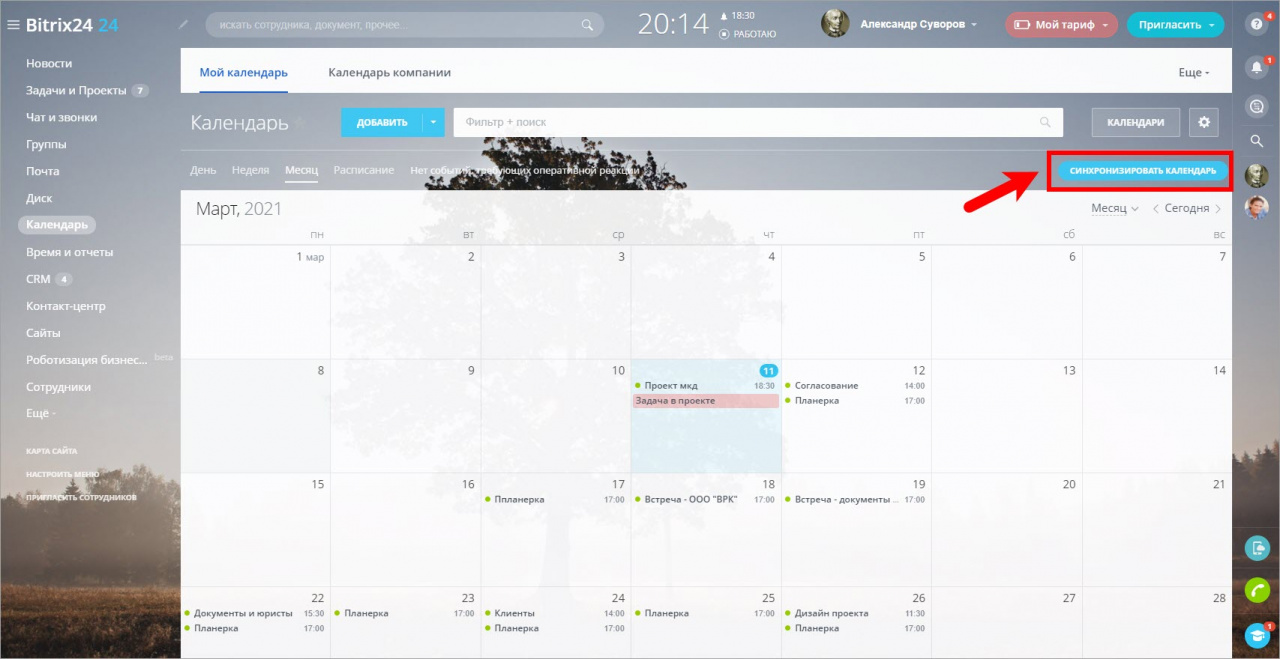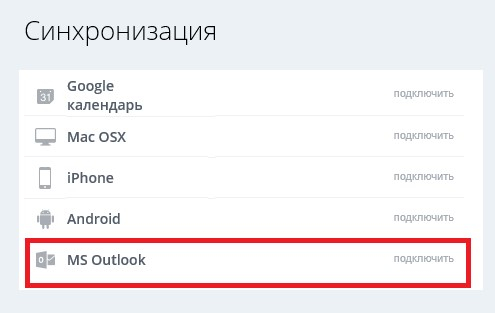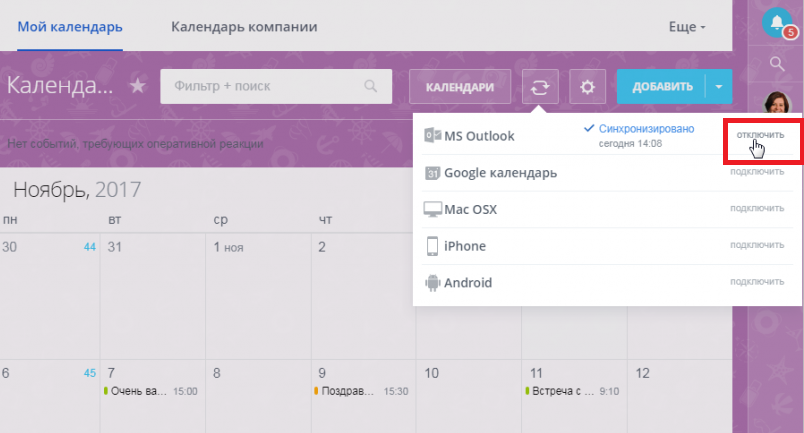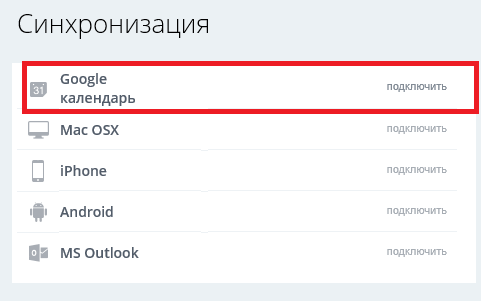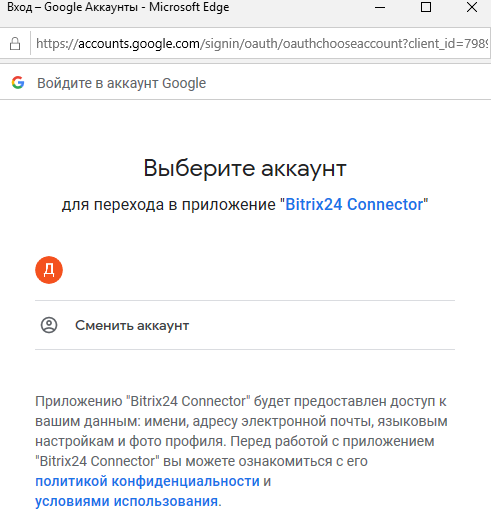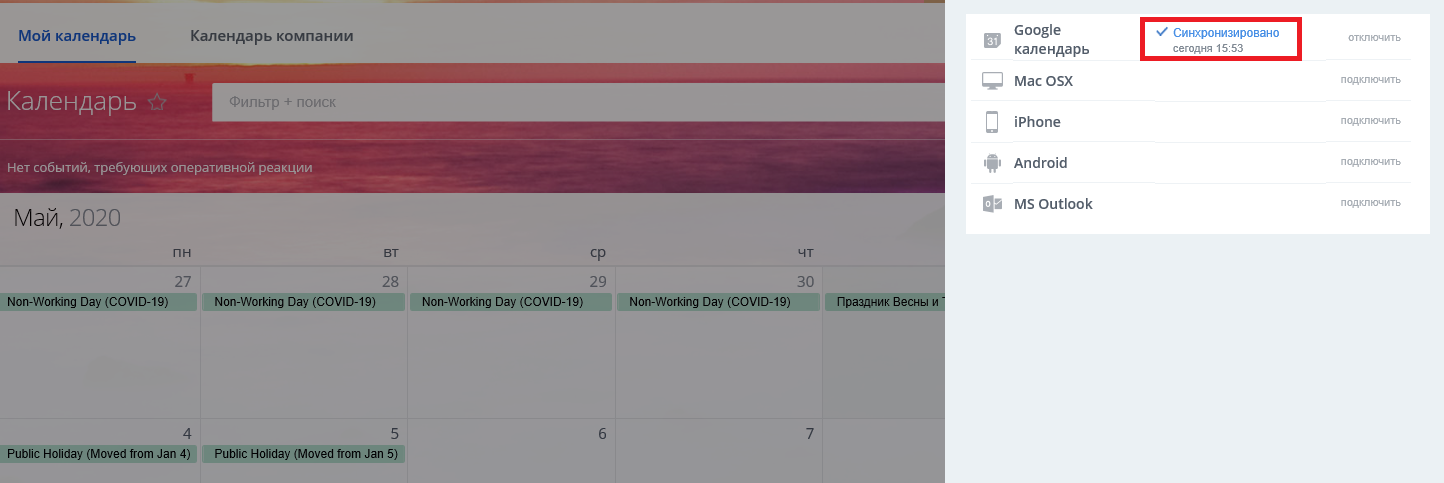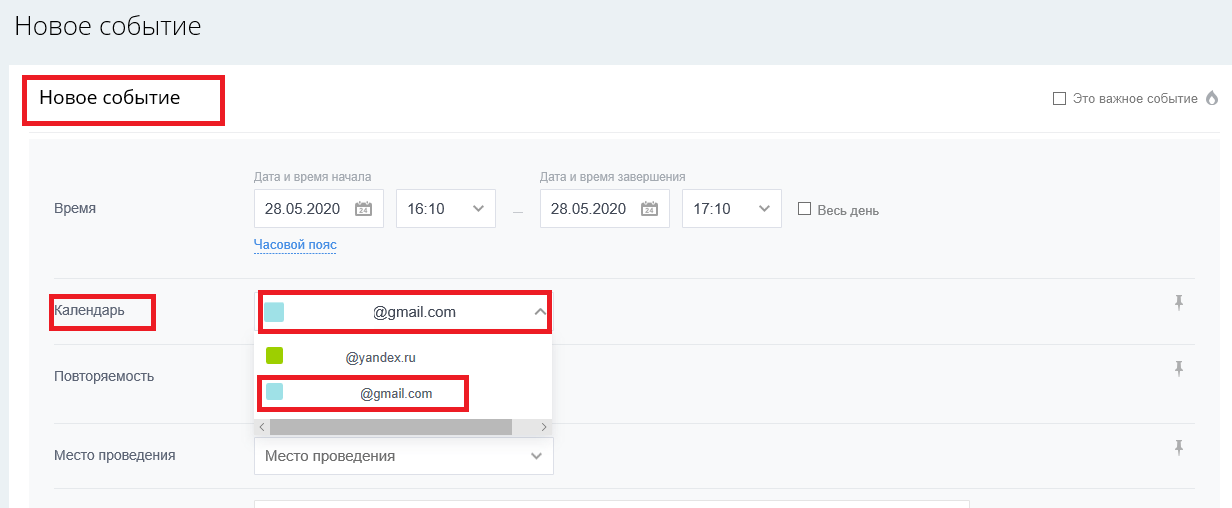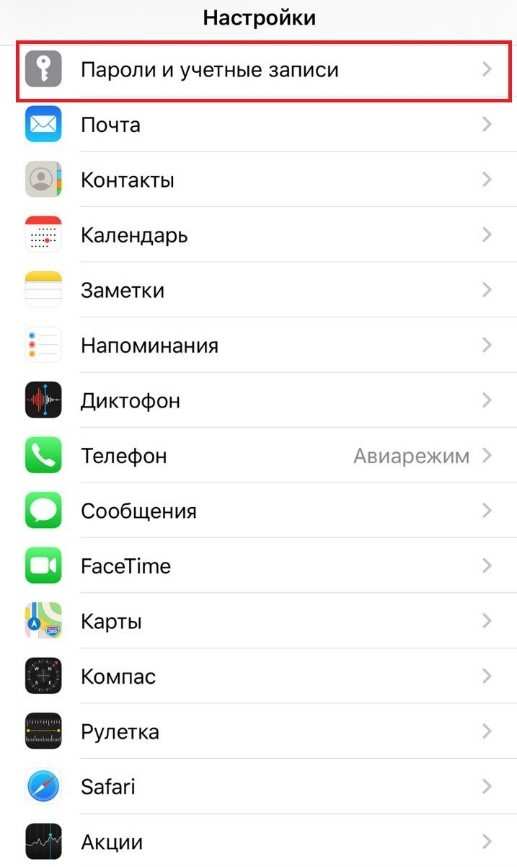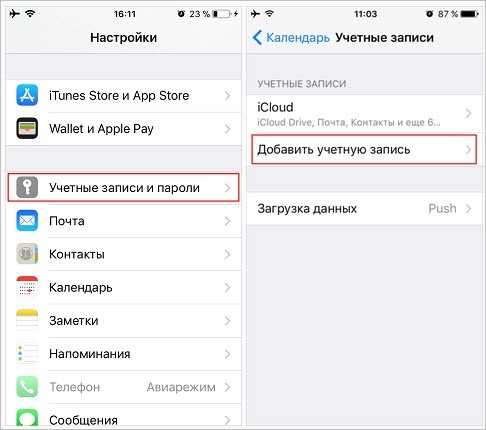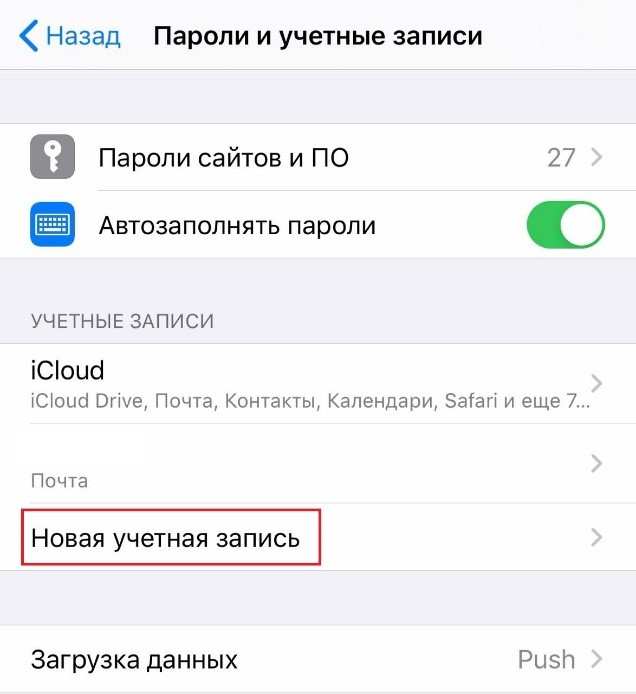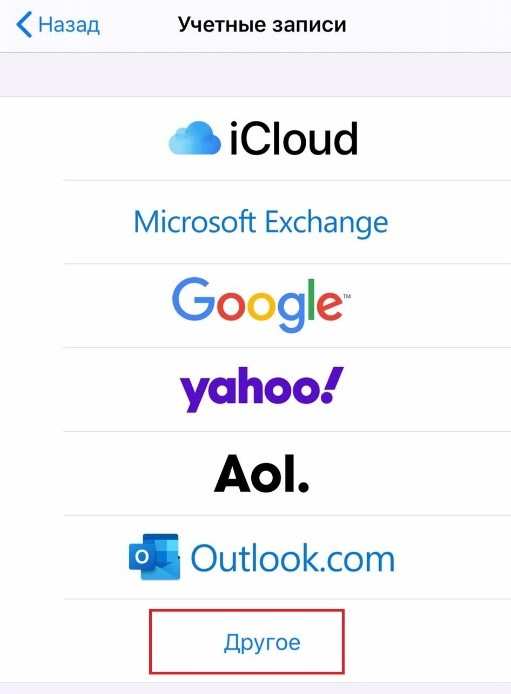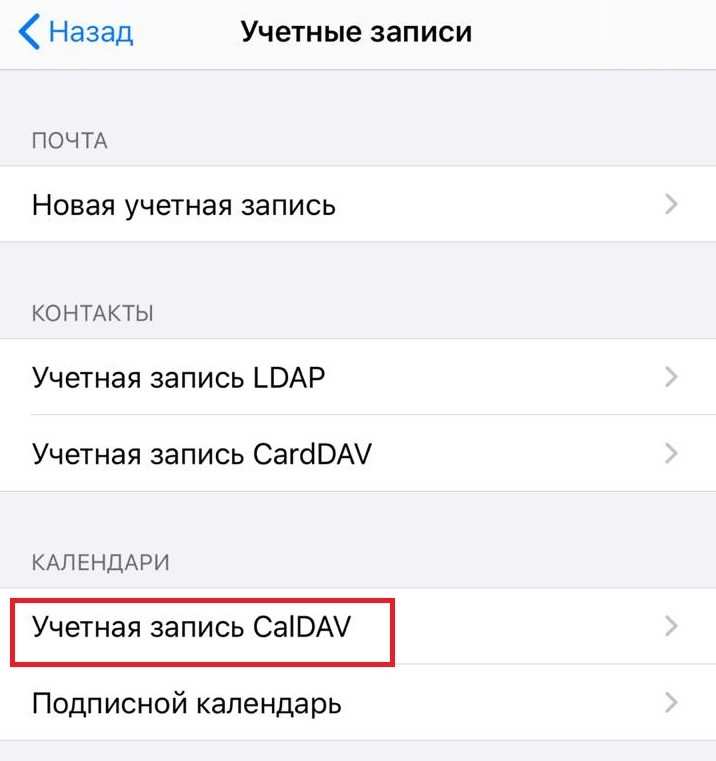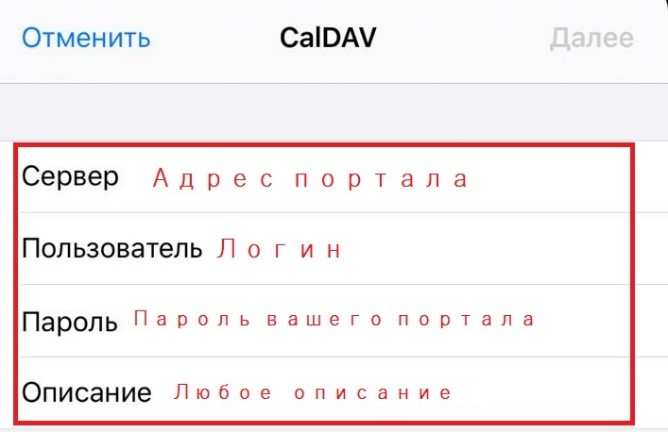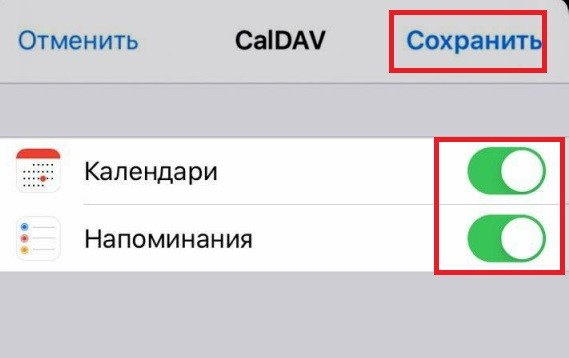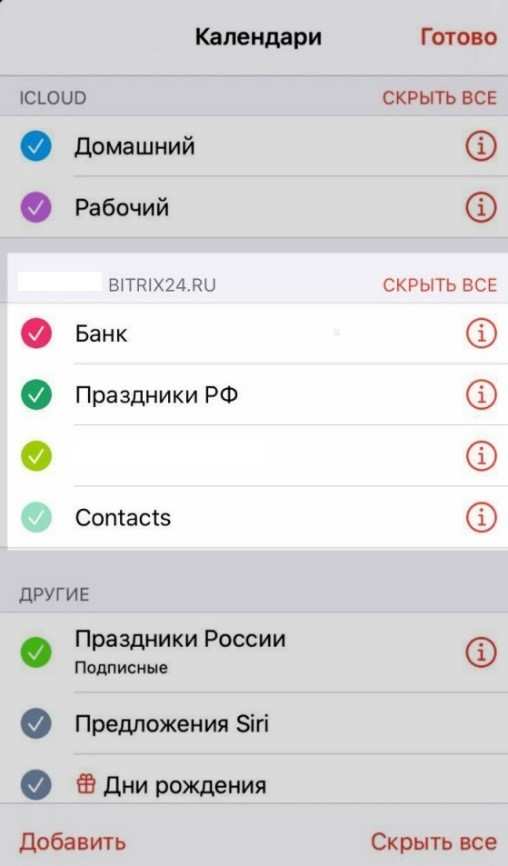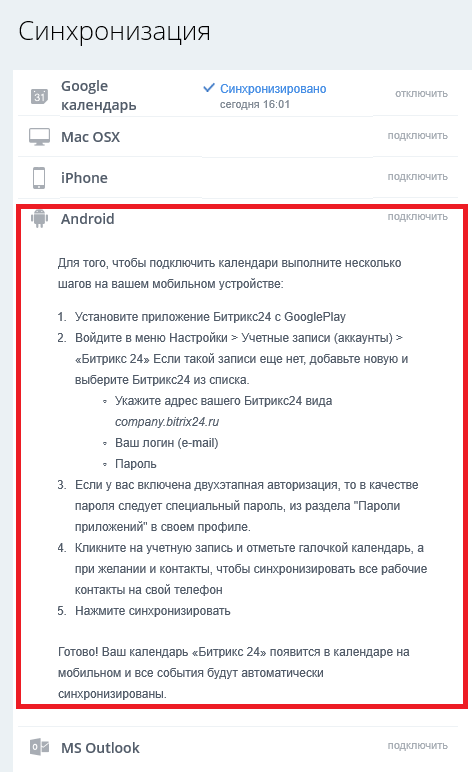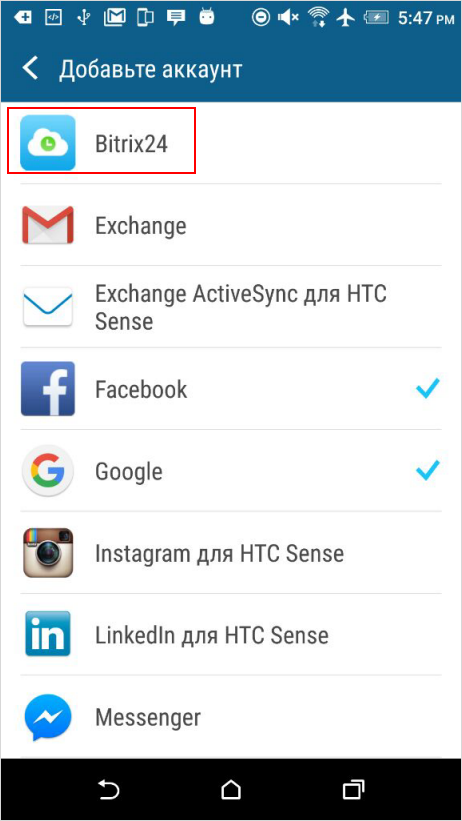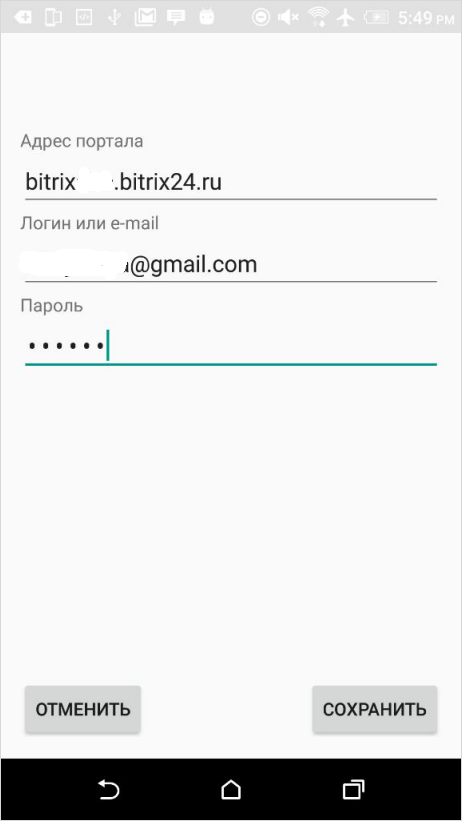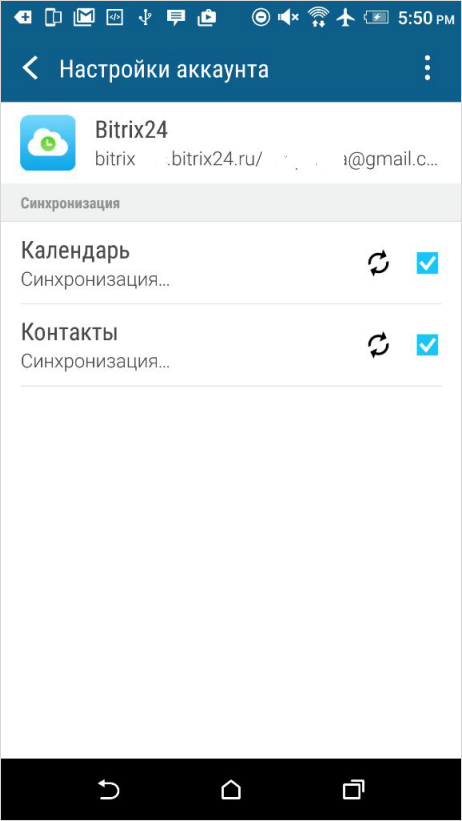- Синхронизация календаря с iPhone
- Синхронизация календаря с помощью QR-кода
- Что такое статус синхронизации?
- Как отключить синхронизацию?
- Синхронизация календаря вручную
- Синхронизация календаря Битрикс24
- Как происходит синхронизация календаря Битрикс24 с Outlook
- Как настроить синхронизацию календаря Bitrix с Google-календарём
- Cинхронизация с Mac OS X
- Как настроить синхронизацию с iPhone/iPad
- Как настроить синхронизацию календаря Bitrix с Android
- Синхронизация календарей в Битрикс24
- Как синхронизировать календарь?
- Синхронизация с мобильным устройством
- Синхронизация календаря с iPhone/iPad в Битрикс 24
- Отправим материал вам на:
- Синхронизация календаря и контактов Битрикс24
Синхронизация календаря с iPhone
Чтобы иметь все запланированные дела и встречи в одном календаре, синхронизируйте календарь Битрикс24 с вашим мобильным телефоном.
Синхронизация календаря с помощью QR-кода
Откройте раздел Календарь и нажмите на кнопку Синхронизировать календарь:
Выберите Календарь iPhone:
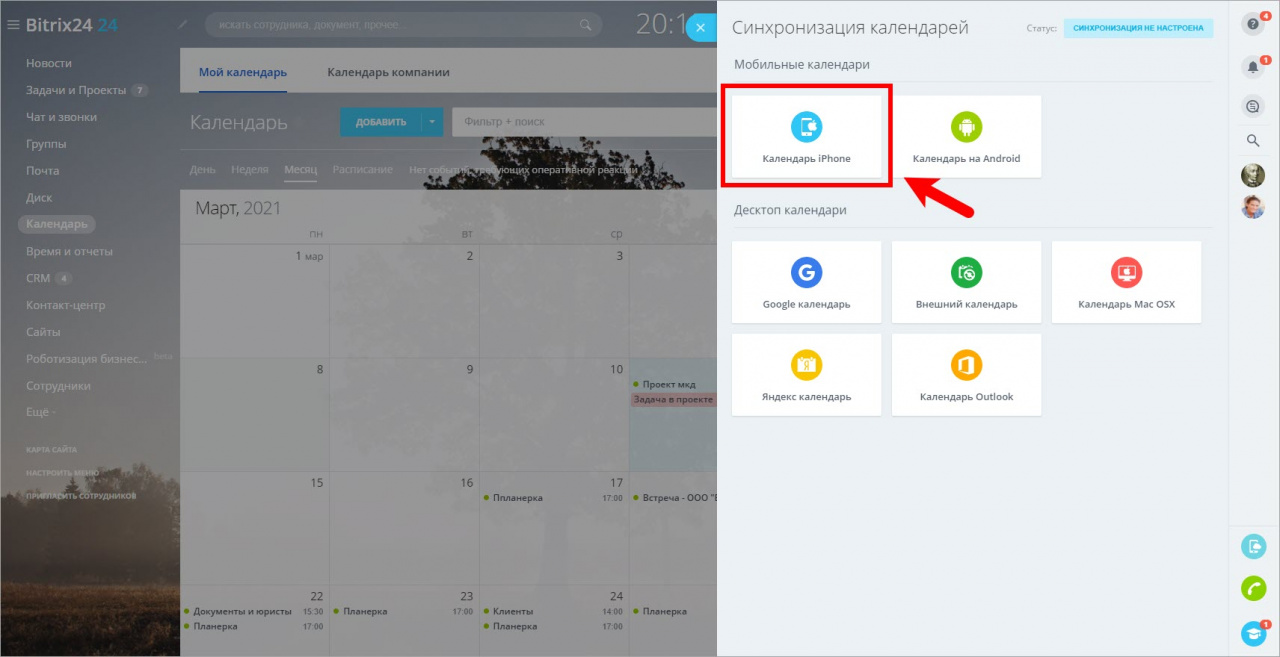
Наведите камеру мобильного устройства на QR-код вашего календаря:
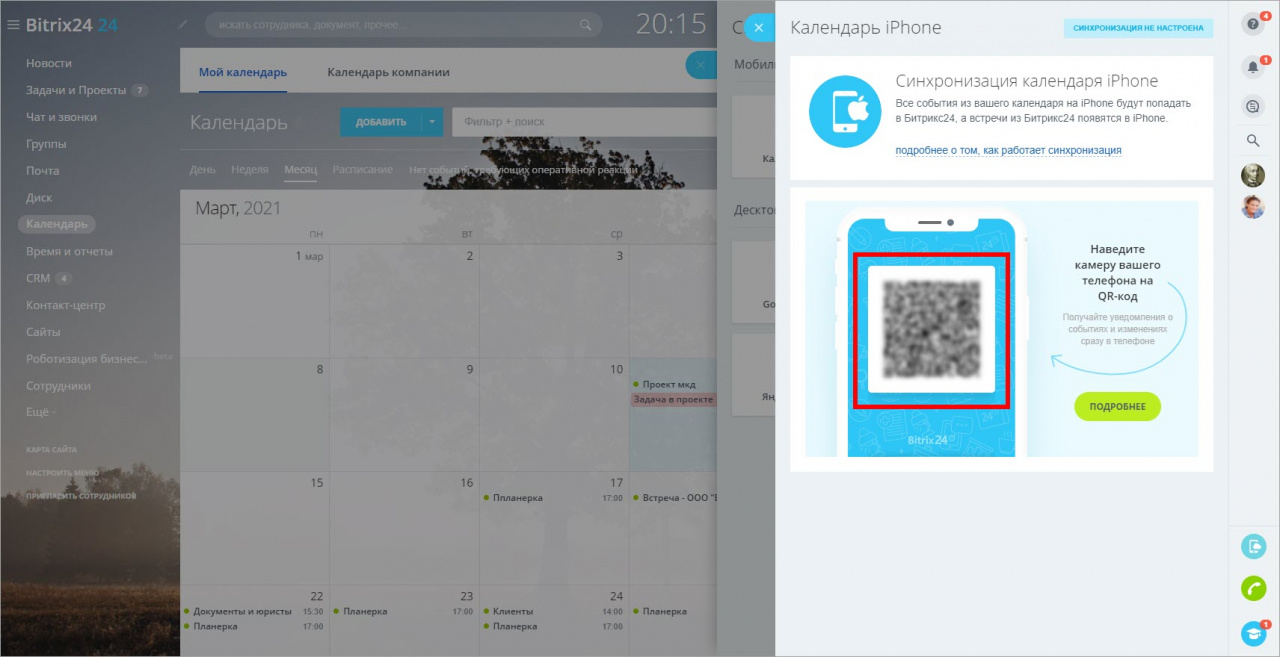
На мобильном устройстве нажмите на уведомление Открыть QR-код в приложении «Битрикс24». Вы перейдете на специальную страницу в Safari, где будет предложено загрузить профиль. Нажмите на кнопку Скачать профиль:
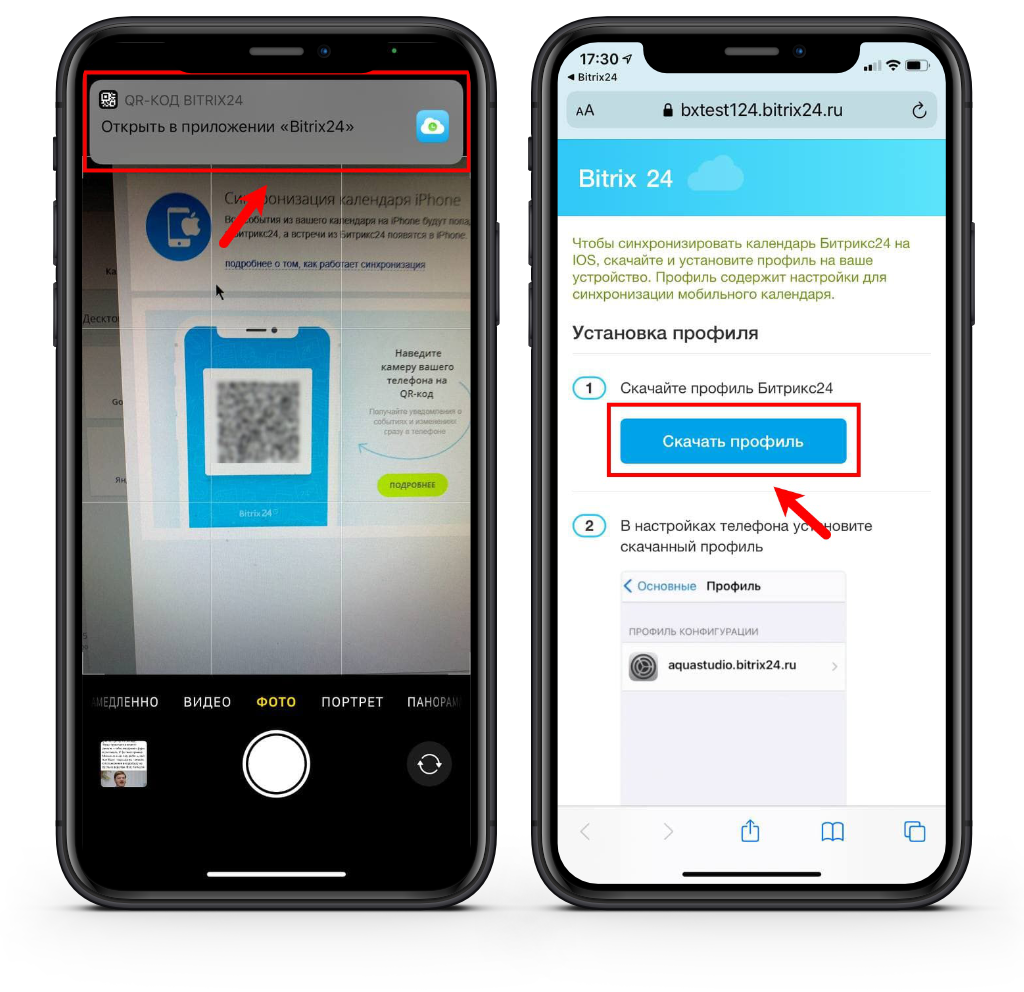
После загрузки профиля зайдите в мобильном устройстве в Настройки и нажмите на пункт Профиль загружен. Далее установите профиль:
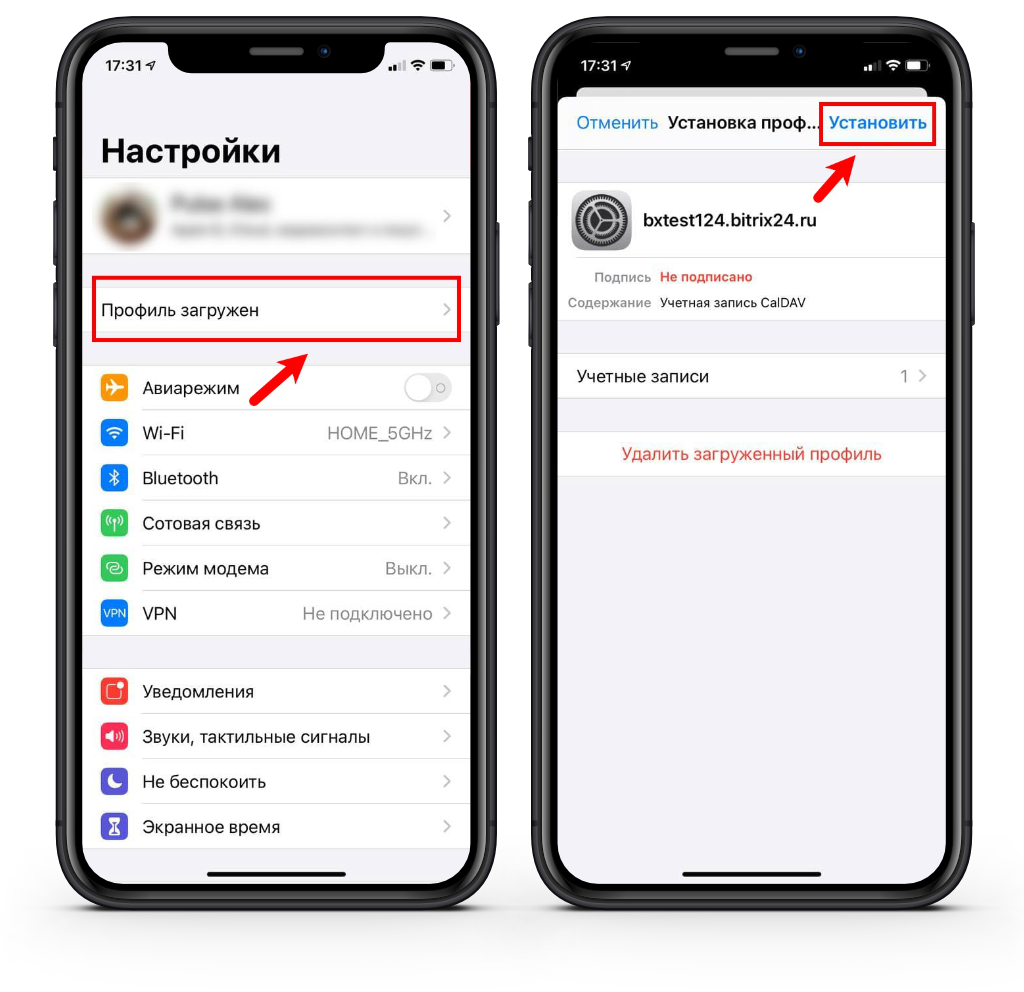
Введите пароль от вашего телефона и нажмите кнопку Установить:
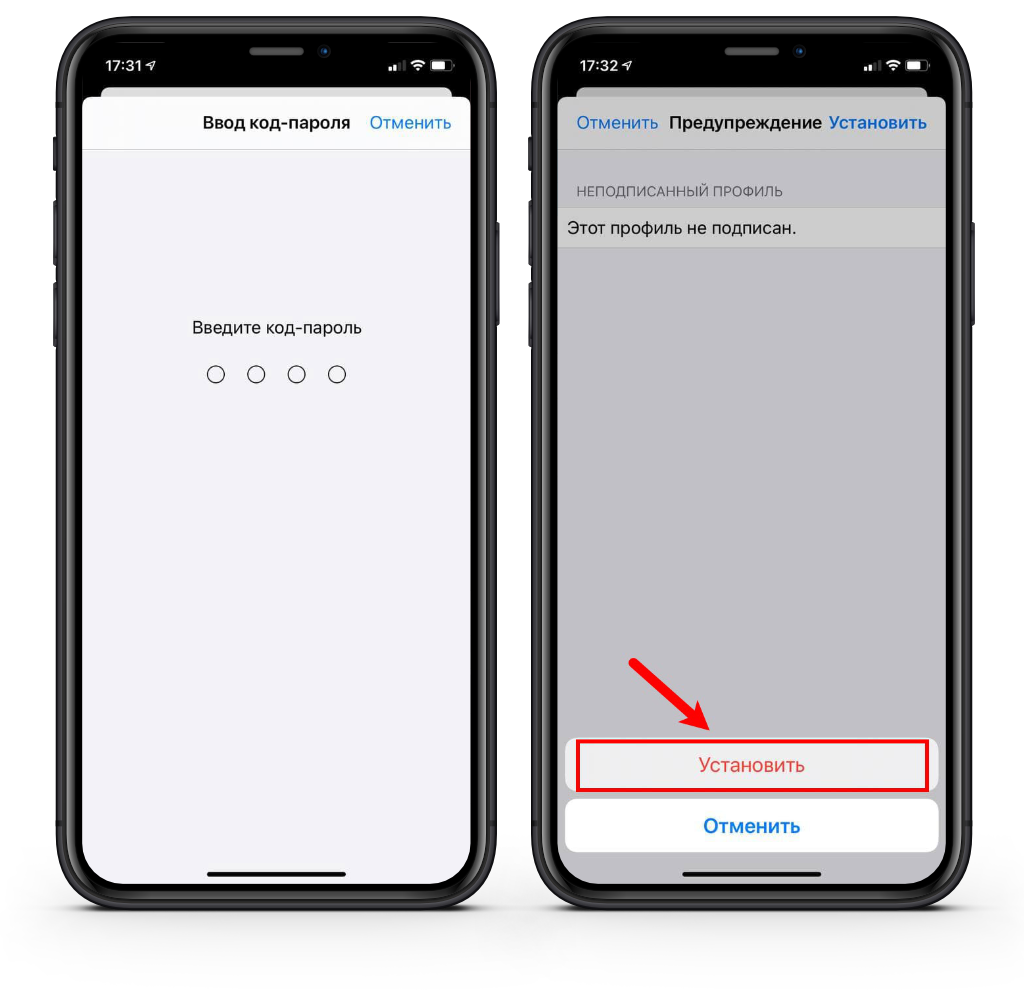
Все готово, профиль установлен. Ваш календарь Битрикс24 появится в мобильном устройстве и будет успешно синхронизирован:
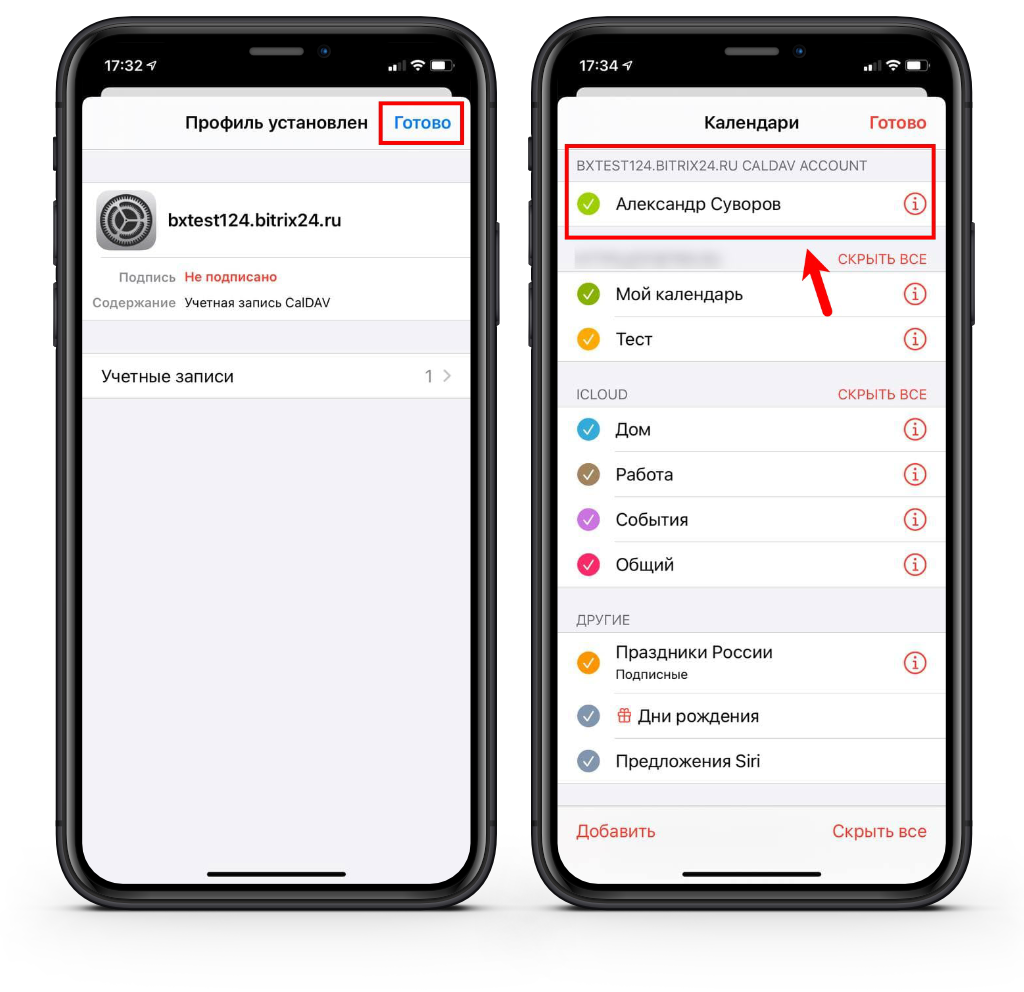
Что такое статус синхронизации?
В слайдере календаря вы можете видеть статус синхронизации. При подключении календаря статус синхронизации меняется:

При наведении на статус синхронизации появляется блок с информацией о том, когда и какое устройство было синхронизировано:
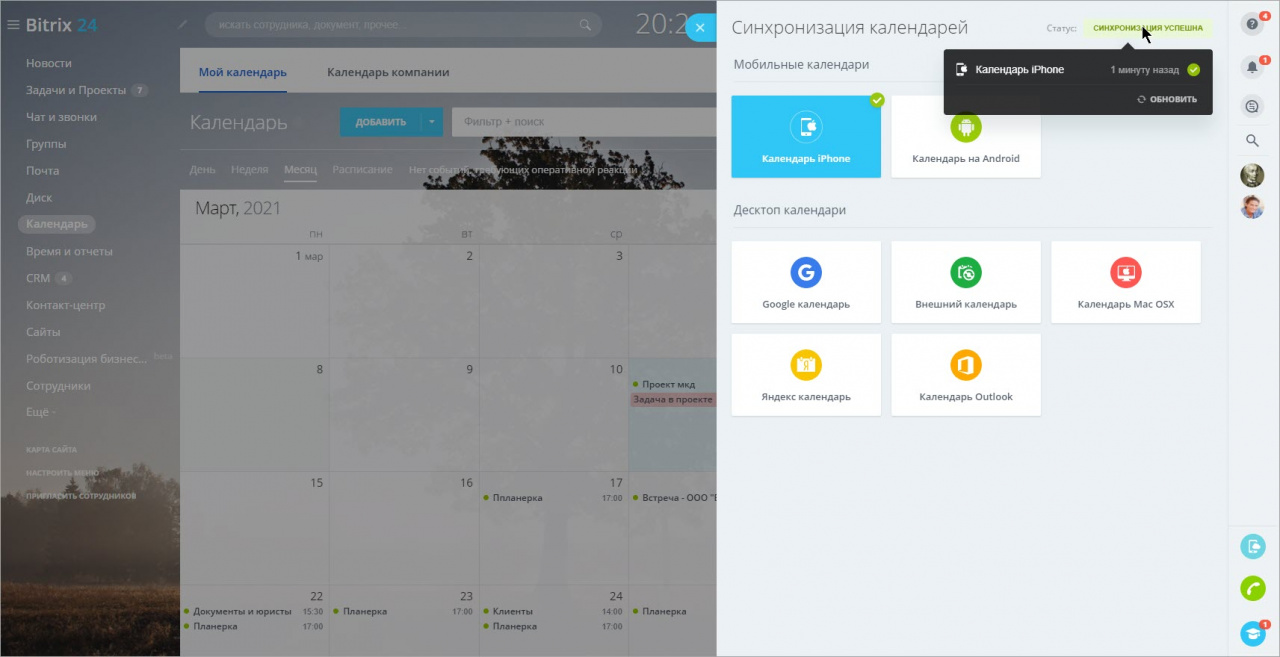
Как отключить синхронизацию?
Отключить синхронизацию можно на вашем мобильном устройстве. Для этого зайдите в Настройки > Основные > Профили, выберите учетную запись вашего календаря и нажмите Удалить профиль:
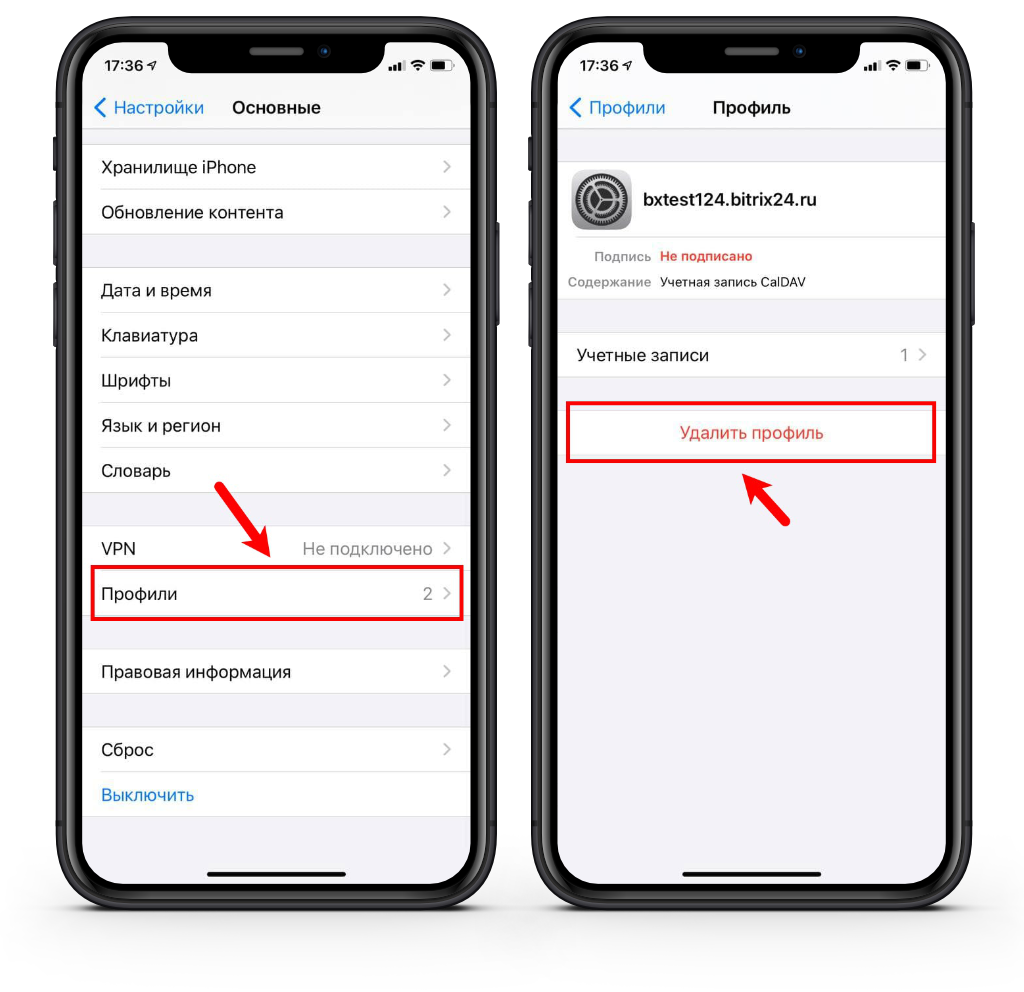
События из календаря перестанут отображаться, но статус синхронизации сохранится еще в течение 7 дней.
Синхронизация календаря вручную
Для того чтобы добавить выбранный календарь в устройство Apple выполните следующие действия:
- На вашем гаджете в Настройках перейдите на вкладку Календари >Учетные записи.
Источник
Синхронизация календаря Битрикс24
Грамотную и продуктивную работу невозможно представить без постоянного отслеживания запланированных дел. И, чтобы упростить эту задачу, в Битрикс24 имеется удобнейшая функция — синхронизация календарей, благодаря которой вы сможете связать рабочий календарь и личные на мобильных устройствах, планшетах, ноутбуках и даже в почте. Так у вас появится возможность следить за всеми событиями, задачами, встречами в одном сервисе. В этой публикации мы расскажем, как воспользоваться данным функционалом и организовать интеграцию.
Как происходит синхронизация календаря Битрикс24 с Outlook
Будьте внимательны! Для корректной интеграции необходимо иметь версию Outlook 2010 и выше.
Для синхронизации Битрикс с Outlook необходимо перейти в раздел «Календарь» в основном меню. Затем нажать кнопку с двумя стрелками, затем — «Подключить» (напротив MS Outlook).
И всё готово! Действительно просто. Теперь события будет автоматически отображаться в двух календарях. Для отключения синхронизации следуйте по тому же пути и нажмите на кнопку «отключить».
Как настроить синхронизацию календаря Bitrix с Google-календарём
Для организации связи календарей Bitrix24 и Google, выполните аналогичные действия, но выберите «Подключить» (напротив «Google календарь»). Осталось войти в google-почту через появившееся окно.
После синхронизации все события календаря Google сразу же будут попадать в Bitrix24.
Для интеграции событий из Bitrix24 в Google, нужно выбрать подключенный календарь при добавлении нового события.
В итоге, после удачной синхронизации, все события, находящиеся в календаре Bitrix, автоматически отразятся в Google и наоборот.
Если понадобится отключить один из календарей – это можно сделать с помощью списка возможных синхронизаций календарей, нажав «Отключить» напротив необходимого.
Cинхронизация с Mac OS X
- Для начала нужно перейти в список учётных записей и завести новую;
- Далее в высветившемся окне из всех доступных вариантов выберете «CalDav»;
Как настроить синхронизацию с iPhone/iPad
Для связи календаря с устройством Apple выполните следующие шаги:
- В зависимости от версии iOS:
iOS 13.4.1.
Перейдите в раздел настройки на вашем устройстве и зайдите в раздел «Пароли и учётные записи»
iOS 11.
Перейдите в настройки, раздел «Учётные записи и пароли» и добавьте учётную запись.
iOS 10.
Настройки > раздел «Календарь» > «Учётные записи».
Нужно нажать на пункт «Новая учётная запись».Далее выбираем пункт «Другое».
- Сервер (его необходимо указать без «https://);
- Пользователь;
- Пароль;
- Описание.
Внимание! При использовании двухэтапной авторизации в Bitrix 24, обязательно нужно указать пароль, действующий в приложении в разделе «календарь», а не тот, который используется для доступа к порталу.
Далее нужно разрешить календарю доступ к приложениям на iOS и нажать «Сохранить».
Теперь, когда настройка завершена, проверьте список в приложении iOS Календарь.
Устройства на новой версии iOS совершают подключение самостоятельно. В более поздних версиях нужно указывать в дополнительных настройках созданной учётной записи:
- Протокол https для URL учетной записи;
- Тип авторизации – Использовать SSL и порт (по стандартным настройкам порт – 443).
Как настроить синхронизацию календаря Bitrix с Android
Раздел «Календарь» — Кнопка с двумя стрелками — «Подключить» (напротив пункта «Android»). В окне будет написана инструкция подключения.
Более подробно опишем некоторые шаги синхронизации:
- После установки приложения «Bitrix24» нужно добавить Ваш аккаунт Битрикс на телефон;
Внимание! При использовании двухэтапной авторизации в Bitrix 24, также обязательно указать пароль, который используется в приложении (в разделе календарь), а не тот пароль, который используется для доступа к порталу.
Нужно выбрать, что именно вы хотите синхронизировать.
Теперь события доступны в календаре вашего телефона!
Источник
Синхронизация календарей в Битрикс24
Календарь – это важный инструмент, без которого не обходится ни один человек, не только в рамках бизнеса. Все мы планируем свои дела и фиксируем их в календаре.
Особенность и удобство календаря Битрикс24 заключается в том, что в нем есть планировщик. Через него вы можете посмотреть занятость коллег и выбрать удобное время для встречи. И, конечно, хочется иметь все встречи в одном календаре.
Как синхронизировать календарь?
Откройте раздел Календарь и нажмите на кнопку Синхронизировать календарь.
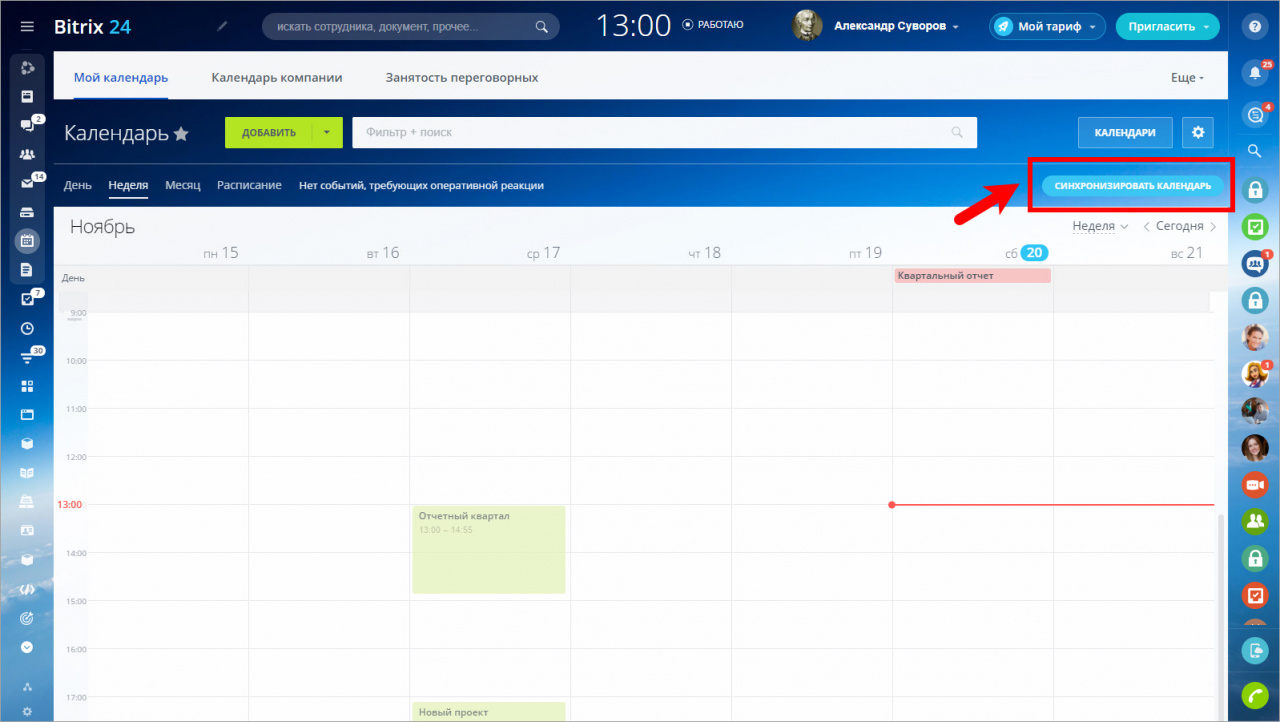
Сразу вы можете подключить наиболее популярные календари:
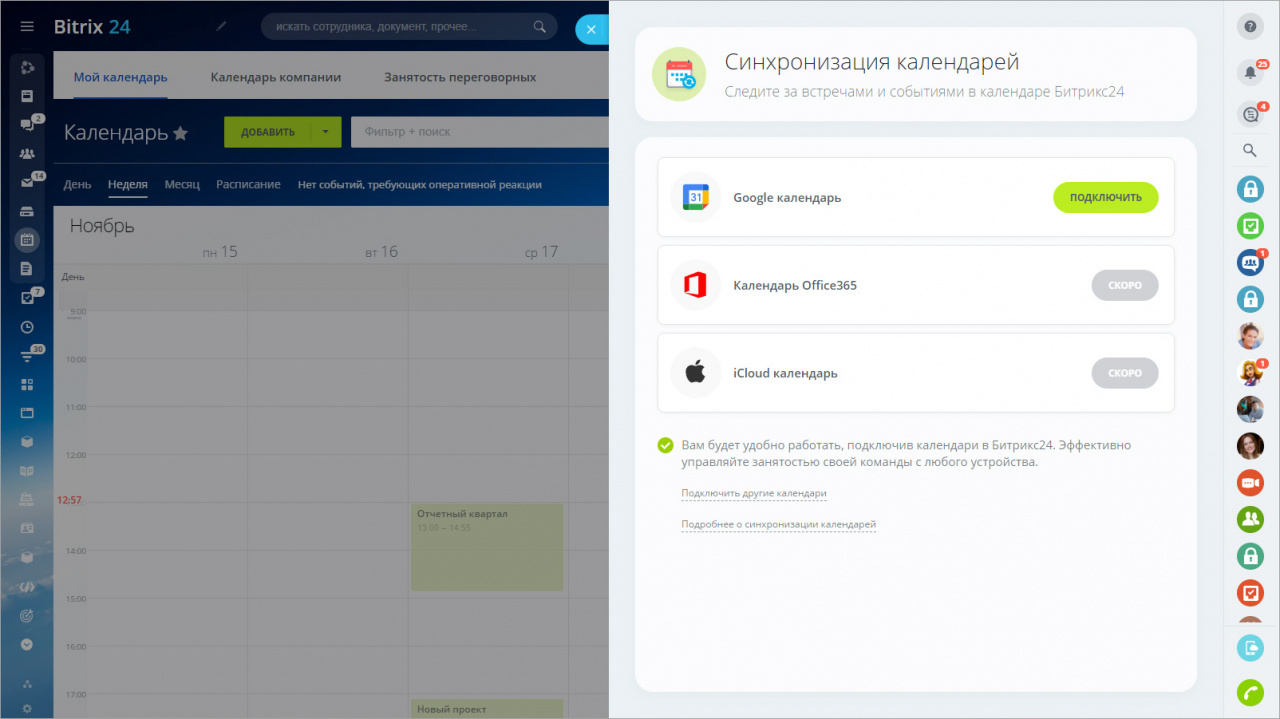
- Google календарь
- Календарь Office365 (временно недоступно)
- iCloud календарь (временно недоступно)
Также доступны для синхронизации и другие календари – нажмите на кнопку Подключить другие календари:
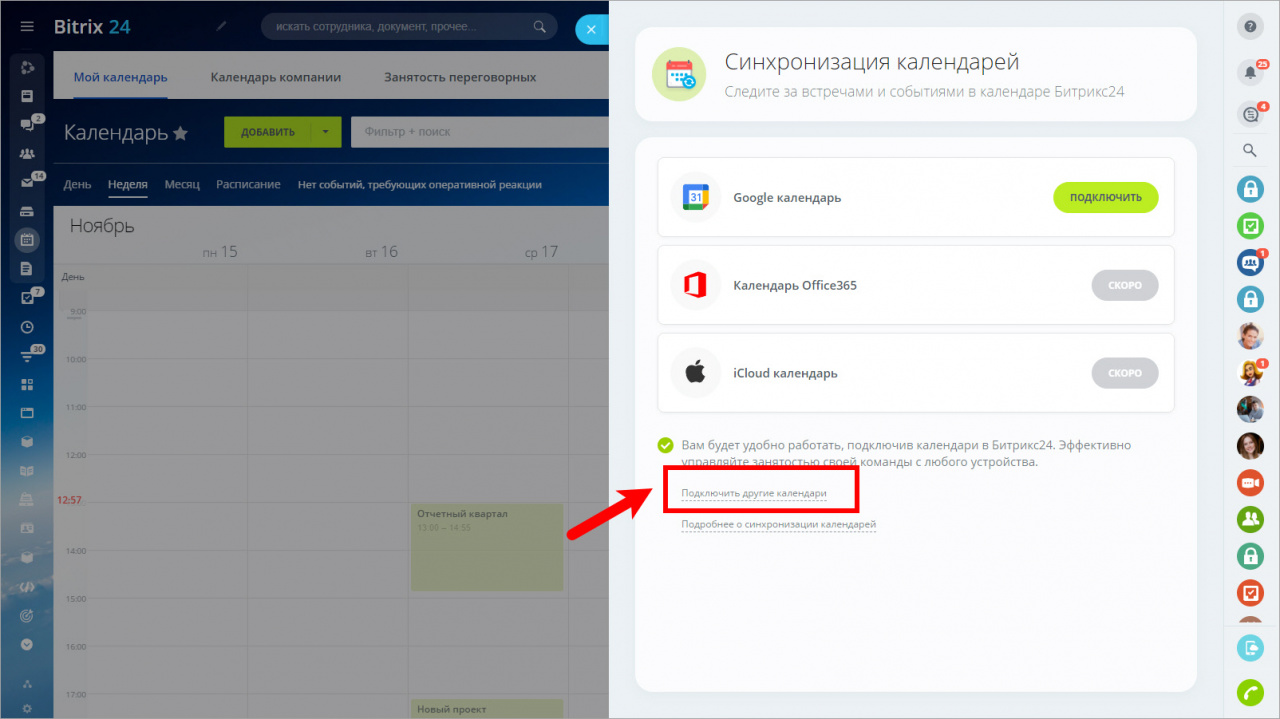
Выберите тип календаря в зависимости от операционной системы и типа устройства:
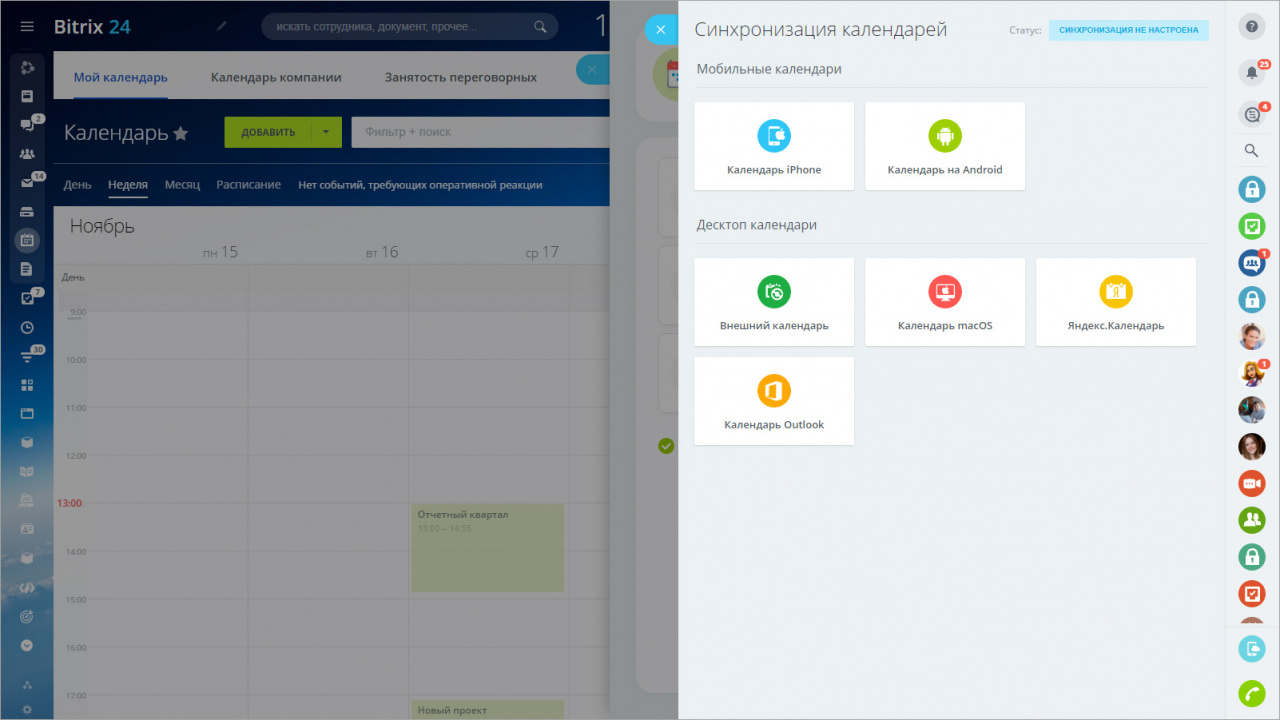
Синхронизация с мобильным устройством
Синхронизируйте календарь Битрикс24 со своим мобильным телефоном. Раньше для синхронизации необходимо было пройти несколько этапов. Теперь это можно сделать намного быстрее c помощью QR-кода.
Источник
Синхронизация календаря с iPhone/iPad в Битрикс 24
Отправим материал вам на:
Для того чтобы добавить выбранный календарь в устройство Apple, выполните следующие действия:
- На вашем гаджете в Настройках перейдите на вкладку Учетные записи и пароли (iOS 11):


Далее выберите Учетная запись CalDAV и заполните данные подключения к вашей учетной записи — адрес портала без https:// (и порт, если необходимо — адрес:порт ), логин и пароль:

Разрешите вашему календарю доступ к приложениям iOS и нажмите Сохранить:
Все готово. Проверить это можно в iOS-приложении Календарь, в списке подключенных календарей:
- URL учетной записи — протокол https ;
- тип авторизации — Использовать SSL и порт (по умолчанию порт — 443 ).
Источник
Синхронизация календаря и контактов Битрикс24
Календари – это неотъемлемая часть любого трудового процесса. Именно в календаре мы фиксируем важные встречи, звонки, задачи, приглашаем участников. Чаще всего именно с календаря начинается наш трудовой день, именно здесь мы можем просмотреть все запланированные дела, зафиксировать новые и приступить к их исполнению.
Практически у каждого из нас есть свой личный календарь в мобильном телефоне, на планшете или ноутбуке.
Но сегодня нам доступен еще один новый инструмент для работы – социальный интранет, где мы также работаем с клиентами, сотрудниками, планируем какие-то встречи, звонки, решаем задачи и также ведем свой календарь. Конечно, сразу же появляется желание объединить календари, сделать единое пространство для того чтобы быстро и удобно планировать свой день.
Битрикс24 позволяет синхронизировать рабочий календарь с вашим календарем в мобильном телефоне, ноутбуке, почте или планшете. Вы сможете добавлять новые события с любой точки, все данные будут автоматически синхронизированы, что позволит вам видеть все запланированные дела в едином месте, в одном календаре.
Сегодня я хотела бы описать настройки, которые необходимо выполнить для синхронизации календаря с другими системами.
Синхронизация календаря с MacOS X
iPhone
Для того чтобы синхронизировать события календаря Битрикс24 с календарем на iPhone или iPad, вам необходимо выполнить настройки со стороны мобильного приложения: Настройки — Почта, адреса, календари — Добавить новую учетную запись CalDav
В открывшемся окне необходимо указать данные вашего аккаунта на портале Битрикс24
Сервер — адрес вашего портала.
Пользователь — e-mail пользователя на портале.
Пароль — пароль от вашего аккаунта.
Описание — поле описание заполняется автоматически, после указания сервера.
После сохранения данных, необходимо перейти в раздел «дополнительно» и указать порт соединения 1443
После сохранения всех настроек, в вашем мобильном устройстве появится новый календарь Битрикс24. Синхронизация событий выполняется автоматически.
Синхронизация с календарем на Mac
Настройки по подключению календаря на Mac аналогичны. Вам необходимо запустить календарь и перейти в настройки календаря, либо также запустить сразу Настройки — Почта, адрес, календари — Добавить учетную запись CalDav
В открывшемся окне необходимо указать данные от вашего аккаунта на портале Битрикс24: имя пользователя — ваш логин, пароль, а также адрес сервера.
После сохранения введенных данных, переходим на вкладку Настройки сервера (в настройках календаря) и указываем порт 1443 с использованием SSL.
В вашем календаре автоматически появляется календарь Битрикс24, со всеми событиями с портала. Синхронизация календарей выполняется также автоматически.
В открывшемся окне, указываем:
Адрес календаря вида https://www.google.com/calendar/dav/YOUREMAIL@DOMAIN.COM/user
Имя пользователя — e-mail от вашего аккаунта в Google.
Пароль — также от вашего аккаунта в Google.
После сохранения настроек на портале появляется новый календарь Google.
Пока нет возможности синхронизировать сами календари, без создания отдельного календаря Google на портале, но мы думаем над решением этого вопроса, постараемся исправить это неудобство.
Синхронизация контактов
Вы можете синхронизировать не только календари, но и контакты всех сотрудников компании. Импорт контактов осуществляется по протоколу CarDav.
Для импорта контактов в системе МacOS X необходимо выполнить следующие настройки:
Настройки — Почта, адрес, календари — Добавить учетную запись CarDav
Затем, указав параметры от вашего аккаунта на портале Битрикс24, синхронизировать все контакты сотрудников со своей книгой контактов на iPhone или Mac book.
Импорт контактов в Outlook
Для импорта контактов в Outlook вам необходимо перейти в раздел Компания — Сотрудники на портале Битрикс24.
Верху списка сотрудников нажимаем кнопку Еще — Синхронизировать с Outlook, в открывшемся окне выбираем соответствующую программу — ОК.
Все контакты будут автоматически переданы в Outlook.
Все данные синхронизируются автоматически, вам достаточно выполнить указанные настройки. Теперь вы сможете работать с одним календарем с любого устройства и видеть все запланированные события. Контакты всех сотрудников вашей компании теперь всегда у вас под рукой.
Упростите работу с несколькими календарями, синхронизируйте данные с порталом Битрикс24!
Источник